2 maneiras de fazer o downgrade do iOS 14 para o iOS 13 passo a passo
A Apple lança atualizações do iOS de tempos em tempos. E logo após lançar uma atualização, os usuários do iOS largam todo o resto e correm após atualizar sua versão do iOS imediatamente. Mas todas as atualizações são lançadas como versões beta no início para descobrir suas falhas e tudo mais. Isso é óbvio porque novas atualizações sempre vêm com bugs e problemas. Para corrigir esses problemas, uma versão beta é lançada primeiro e depois a versão completa.
O iOS 14 foi lançado em 17 de setembro de 2020, pela Apple, disponível tanto para desenvolvedores quanto para o público. Mas e se você quiser fazer o downgrade do iOS 14 para o iOS 13.7, mas não sabe como? Você veio ao lugar certo porque este artigo pode responder à sua pergunta sobre como fazer o downgrade do iOS 14 sem perder dados. Você aprenderá como fazer o downgrade do iOS 14 sem o iTunes, com o iTunes, qual software usar para backup e como resolver problemas de downgrade neste artigo. Antes que a Apple pare de assinar a versão antiga do iOS, podemos fazer o downgrade para a versão antiga do iOS. Mas a Apple geralmente para de assinar a versão antiga em algumas semanas depois de lançar uma nova versão do iOS. Então fique ligado!
Parte 1: Como fazer o downgrade do iOS 14 para o iOS 13 sem o iTunes?
Se você não sabe como fazer o downgrade do iOS 14 sem o iTunes, esta parte pode ajudá-lo mais. Com a ajuda de DrFoneTool – Reparo do sistema, você pode fazer o downgrade facilmente do iOS 14 para o iOS 13 sem o iTunes. E o mais importante, esse processo de downgrade não causará perda de dados no seu iPhone. Além disso, ele pode corrigir todos os tipos de problemas do iOS 14, como tela branca, travada no modo de recuperação, tela preta, logotipo da Apple e outros problemas, etc.

DrFoneTool – Reparo do sistema
Faça o downgrade do iOS 14 para o iOS 13.7 sem perda de dados.
- Apenas conserte seu iOS para normal, sem perda de dados em tudo.
- Corrigir vários problemas do sistema iOS preso no modo de recuperação, logotipo branco da Apple, tela preta, loop no início, etc.
- Corrige outros erros do iPhone e erros do iTunes, como Erro do iTunes 4013, erro 14, Erro do iTunes 27,Erro do iTunes 9 e muito mais.
- Funciona para todos os modelos de iPhone, iPad e iPod touch.
- Totalmente compatível com o mais recente iOS 14.

Veja como fazer o downgrade do iOS 14 sem o iTunes.
- Primeiro, você precisa iniciar o DrFoneTool no seu PC ou Mac e selecionar Reparo do Sistema na tela inicial principal.

- Agora conecte seu iPhone ao seu computador, usando um cabo USB de boa qualidade. Depois que o DrFoneTool detectar seu telefone, escolha a opção “Modo Padrão”, que pode consertar dispositivos iOS sem perda de dados.

- Se o seu iPhone não funcionar corretamente, você terá que inicializar seu dispositivo no modo DFU. Primeiro, você precisa desligar o telefone. Agora pressione e segure o botão Diminuir volume e o botão Liga / Desliga juntos por 10 segundos. Depois disso, solte o botão Liga / Desliga e mantenha pressionado o botão Diminuir volume até que o dispositivo esteja no modo DFU.

- Agora você precisa selecionar o modelo de dispositivo adequado e as informações de firmware no DrFoneTool para obter um resultado perfeito neste processo. Como você está fazendo o downgrade do iOS 14 para o iOS 13, você precisa selecionar o firmware antigo do iOS e clicar no botão Iniciar.

- Isso levará algum tempo, então você terá que esperar um pouco, pois o arquivo é grande. Você precisa garantir que sua rede esteja estável e que seu telefone esteja totalmente carregado para o processo.

- Após a conclusão do download, ele verificará o pacote de firmware e, em seguida, você precisará clicar no botão “Corrigir agora” para reparar seu iOS e voltar à sua posição normal.
- Após o término do processo, seu iPhone será reiniciado normalmente. Agora seu iPhone tem iOS 13.7 em vez de iOS 14.
Parte 2: Como fazer o downgrade do iOS 14 para o iOS 13 usando o iTunes?
Quer saber como fazer o downgrade do iOS 14 usando o iTunes? Então esta parte é perfeita para você! Você pode fazer o downgrade facilmente do iOS 14 para o iOS 13 usando o iTunes. Mas a maioria dos usuários perderá seus dados nesse processo. Portanto, lembre-se de fazer backup dos dados do iPhone usando DrFoneTool – Backup do telefone (iOS) antes de fazer o downgrade do seu iOS 14.
- Em primeiro lugar, você precisa ter muito cuidado neste processo. Porque baixar ou selecionar o modelo errado e atualizar a mesma versão em seu dispositivo iOS pode falhar no processo ou danificar seu dispositivo. Então vá para ipsw.me site e escolha o modelo e a versão adequados do seu dispositivo iOS na lista fornecida.
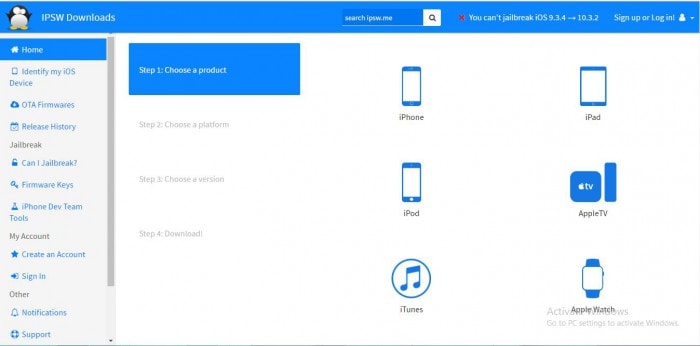
- Agora, você precisa confirmar o modelo do seu dispositivo e selecionar a versão correta do firmware na lista e baixar o arquivo de firmware. O arquivo é muito grande, portanto, você precisará de uma boa conexão com a Internet para concluir esse processo.
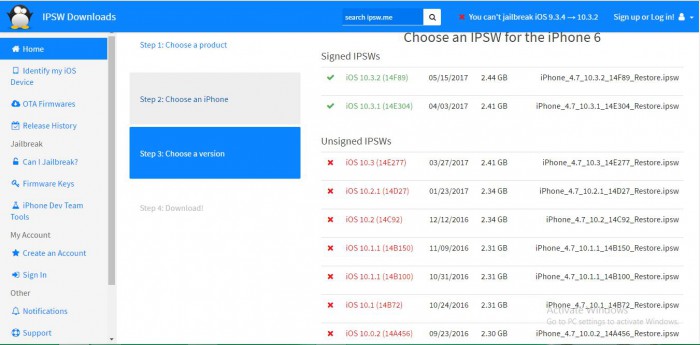
- Conecte seu iPhone ao PC usando um cabo de dados de boa qualidade.
- Inicie o iTunes e vá para a opção de resumo do dispositivo.

- Lembre-se de seguir a parte 1 deste artigo e inicializar seu dispositivo no modo DFU. Continue pressionando o botão home até obter a confirmação “Connected to iTunes”. Você também receberá uma mensagem no iTunes que diz “Dispositivo em recuperação”.
- Agora pressione o botão “Shift” no seu teclado e clique na opção “restaurar iPhone” ao mesmo tempo, o que permitirá que você navegue no arquivo IPSW que você baixou. Agora localize o arquivo e escolha-o.

- Agora siga todas as instruções e clique em “instalar”. Este método ajudará você a fazer o downgrade do iOS 14 para o iOS 13.
- Aguarde até que o dispositivo inicialize.
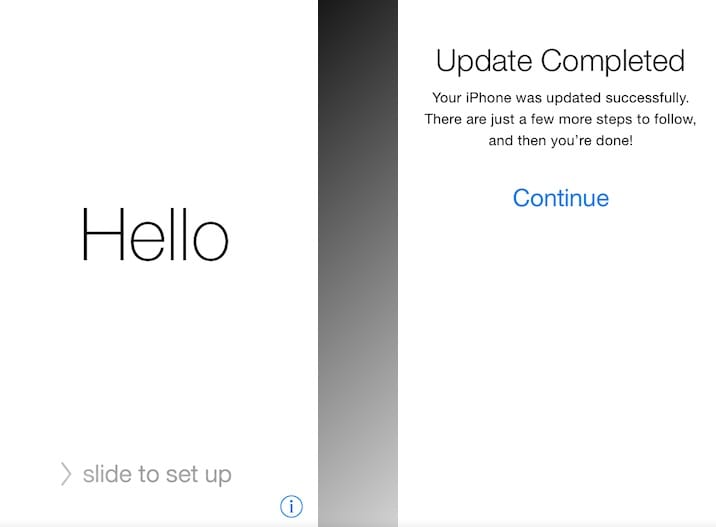
Parte 3: Por que escolhemos o DrFoneTool para fazer backup do iPhone antes de fazer o downgrade?
Se fizermos backup do iPhone para o iCloud/iTunes antes de fazer o downgrade, você não poderá restaurar os backups para o iPhone rodando em versões inferiores do iOS, que é o iOS 13. Portanto, é melhor escolher DrFoneTool – Backup e restauração. Somente quando você tiver feito o backup adequado de seus dados importantes, poderá seguir como fazer o downgrade do iOS 14 sem perder dados.

DrFoneTool – Backup e restauração (iOS)
Faça backup do seu iPhone antes de fazer o downgrade do iOS 14.
- Um clique para fazer backup de todo o dispositivo iOS em seu computador.
- Suporte para fazer backup de aplicativos sociais em dispositivos iOS, como WhatsApp, LINE, Kik, Viber.
- Permite visualizar e restaurar qualquer item do backup para um dispositivo.
- Exportar o que você deseja do backup para o seu computador.
- Sem perda de dados nos dispositivos durante a restauração.
- Faça backup e restaure seletivamente todos os dados que desejar.
- Compatível com iPhone 7/SE/6/6 Plus/6s/6s Plus que executa iOS 14/13/12/11/10.3/9.3/8/7/
- Totalmente compatível com Windows 10 ou Mac 10.13/10.12/10.11.
Aqui está a facilidade com que você pode fazer backup do iPhone usando o DrFoneTool.
- Inicie o DrFoneTool no seu PC e conecte seu iPhone ao seu PC usando um cabo de dados de boa qualidade. Seu dispositivo será detectado automaticamente pelo DrFoneTool.
- Agora clique no botão “Backup&Restore” na página inicial e, em seguida, clique em “Backup”.

- fone detectará automaticamente todos os tipos de arquivos na memória do dispositivo. Agora você terá que escolher os tipos de arquivo que deseja fazer backup e clicar no botão “Backup”. Você também pode personalizar a pasta de salvamento do arquivo de backup aqui, se desejar.

- O processo de backup levará algum tempo e depois disso o DrFoneTool mostrará quais arquivos são copiados em todo o processo. O tempo dependerá do armazenamento do seu dispositivo.

- Depois de fazer o backup completo de seus dados, você pode verificar o histórico de backup simplesmente clicando no botão “Visualizar histórico de backup”.
Parte 4: O que fazer se o downgrade do iOS 14 travar?
Imagine que você está fazendo o downgrade do seu iOS 14 para o iOS 13 e o processo ficou travado! Eu sei que é realmente indesejado para você. Ninguém quer encontrar qualquer tipo de problema ao executar uma tarefa importante com seu dispositivo iOS favorito. Mas na verdade é um problema muito comum quando você faz o downgrade do iOS usando o iTunes. Se você fizer o downgrade do seu iOS usando o DrFoneTool – System Repair, você não enfrentará esse tipo de problema. Mas se você optar por usar o iTunes e fazer o downgrade do seu iOS, poderá seguir este artigo sobre o problema de downgrade e resolver seu problema facilmente. Se você não quer nenhum tipo de problema e faz as coisas sem problemas, minha sugestão para você seria usar o DrFoneTool para concluir esse processo de downgrade sem problemas.
Depois de ler todo este artigo, deve estar claro para você agora, como você pode fazer o downgrade do iOS 14 sem perder dados. É muito fácil e simples se você seguir as diretrizes passo a passo deste artigo para fazer o downgrade do iOS 14 para o iOS 13 no seu iPhone. Você realmente não precisa do iTunes porque é arriscado e você pode perder seus dados importantes neste processo, então a escolha mais sábia seria DrFoneTool – System Repair. Este software incrível pode não apenas ajudá-lo a fazer o downgrade do iOS 14 para o iOS 13, mas também corrigir qualquer tipo de travamento do iOS ou problemas no modo de recuperação em muito pouco tempo. Se você não se sentir confortável em usar qualquer versão beta do iOS que possa ser um problema real para você usar, faça o downgrade do seu iOS agora mesmo com a ajuda deste artigo. Tudo o que você precisa fazer é seguir o processo de orientação e fazer o que é necessário fazer.
Artigos Mais Recentes

